Cum să optimizați Windows pentru jocuri pe computer
Publicat: 2022-01-29Așadar, ești încântat să joci cele mai bune jocuri pe computer ale anului și vrei să obții cât mai mult posibil performanța din platforma ta. Înțelegem – la urma urmei, PC-urile sunt mașini multifuncționale, ceea ce înseamnă că este posibil ca ai dvs. să nu fie optimizat pentru jocuri. Dar cu atât de mult ulei de șarpe acolo, este greu de știut ce vă va îmbunătăți experiența și ce vă va pierde timpul. Iată câteva modificări care vă vor asigura că profitați la maximum de mașina dvs.
Frâu în procesele de fundal
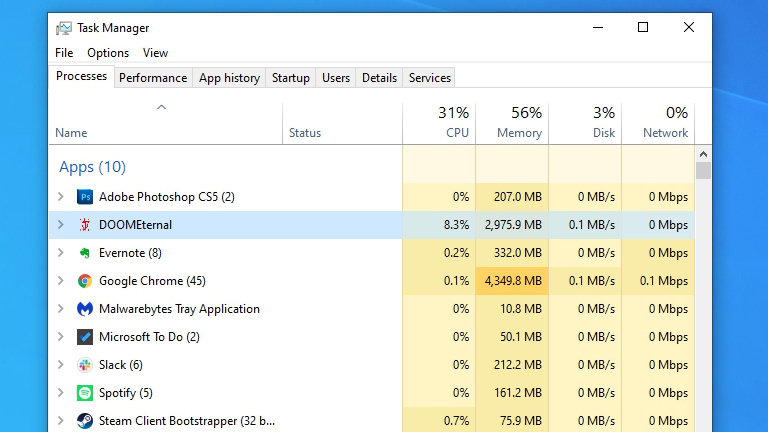
Dacă aveți programe care necesită hardware deschise în fundal, acestea pot împiedica computerul să își folosească întregul potențial în jocuri, în special dacă aveți un computer de gamă inferioară cu resurse limitate. În general, închiderea acelor programe de fundal este o idee bună, dar nu vă așteptați la miracole.
Modul de joc încorporat în Windows este conceput pentru a ajuta și în acest sens. Dedică mai mult din sistemul tău jocului pe care îl joci, astfel încât procesele de fundal nu pot fura putere prețioasă a procesorului. De asemenea, împiedică Windows Update să instaleze drivere noi sau să trimită notificări de repornire, ceea ce este un bonus frumos. Modul joc este activat în mod implicit în versiunile actuale de Windows 10, dar nu strica să verificați - accesați Setări > Joc > Mod joc și comutați pe Activat. De asemenea, puteți încerca să îl dezactivați, deoarece se știe că cauzează probleme cu anumite jocuri.
În afară de asta, nu pune prea mult stoc în „slăbirea” Windows pentru jocuri. Multe dintre sfaturile pe care le veți găsi pentru a face acest lucru sunt învechite sau de-a dreptul inutile — în loc să căutați prin registru modificări obscure, este mai bine să vă concentrați atenția asupra hardware-ului, driverelor și setărilor din joc. (Oh, și dezactivarea notificărilor pentru ca acestea să nu vă deranjeze în timp ce jucați.)
Actualizați-vă driverele grafice
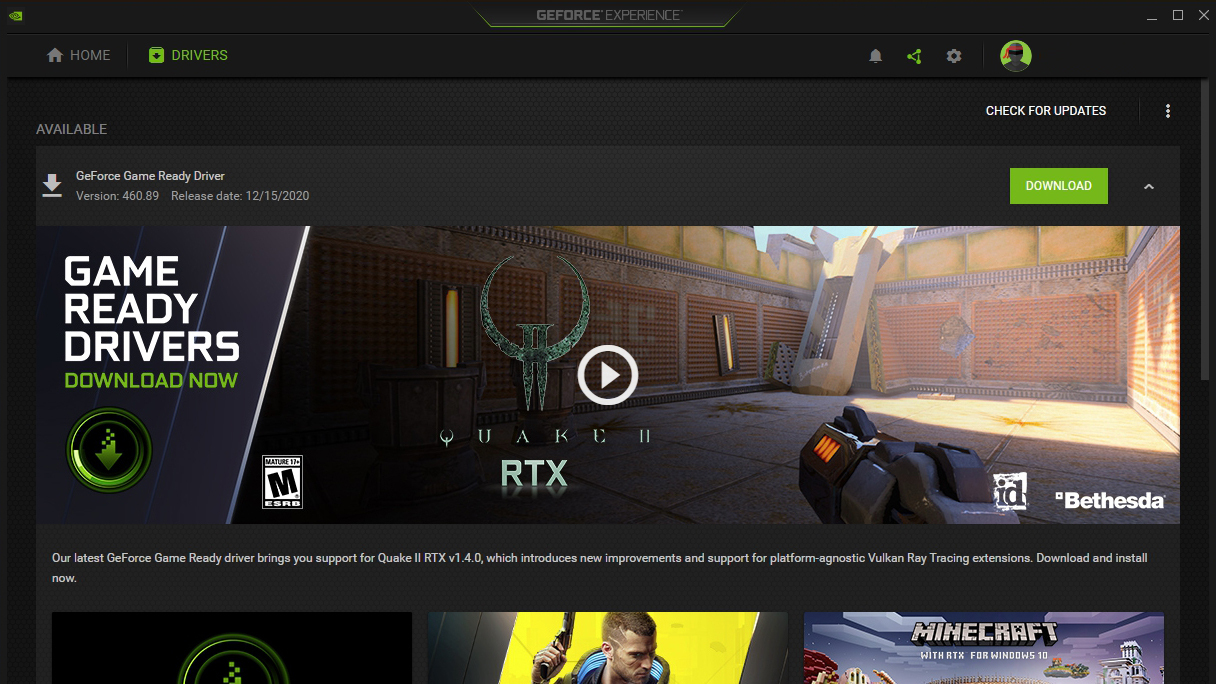
În general, nu trebuie să faceți tot posibilul să actualizați driverele pentru hardware-ul dvs. decât dacă întâmpinați probleme. Dar placa dvs. grafică este o excepție: producători precum Nvidia și AMD emit în mod regulat actualizări de drivere care conțin optimizări pentru cele mai recente jocuri. Prin urmare, instalarea driverelor producătorului și menținerea acestora la zi vă poate oferi o creștere serioasă a performanței, în special la titlurile noi.
Este posibil să vedeți deja pictograma driverului Nvidia sau AMD în bara de activități, dar asta nu înseamnă că aveți cea mai recentă versiune. Accesați paginile de descărcare de pe site-ul web Nvidia, AMD sau Intel, introduceți modelul plăcii grafice și descărcați cel mai recent pachet de driver - dacă nu știți ce placă grafică aveți, iată cum puteți afla.
Conectați prin Ethernet (sau îmbunătățiți-vă Wi-Fi)

Dacă jucați jocuri multiplayer online, sunteți la fel de limitat, dacă nu și mai mult, de internetul dvs. precum sunteți hardware-ul dvs. grafic. Dacă jocul tău întârzie, se bâlbâie sau pierde constant conexiunea, va trebui să-ți îmbunătățești conexiunea la rețea.
Cel mai bun pariu, dacă este posibil, este o conexiune prin cablu: conectați computerul direct la router cu un cablu Ethernet. Dacă computerul nu se află lângă routerul dvs., găsiți o altă cale - casa dvs. poate avea mufe Ethernet în perete conectate la o locație centrală sau puteți utiliza adaptoare electrice pentru a rula datele de rețea prin cablurile electrice din casa dvs. Am trecut chiar și un cablu Ethernet pe tavanul bucătăriei mele înainte – vremurile disperate necesită măsuri disperate. Dacă Ethernet nu este o opțiune, consultați sfaturile noastre pentru îmbunătățirea rețelei Wi-Fi. Dacă puteți obține o conexiune suficient de puternică cu o latență scăzută, poate fi suficient de bună.
Ajustați setările mouse-ului
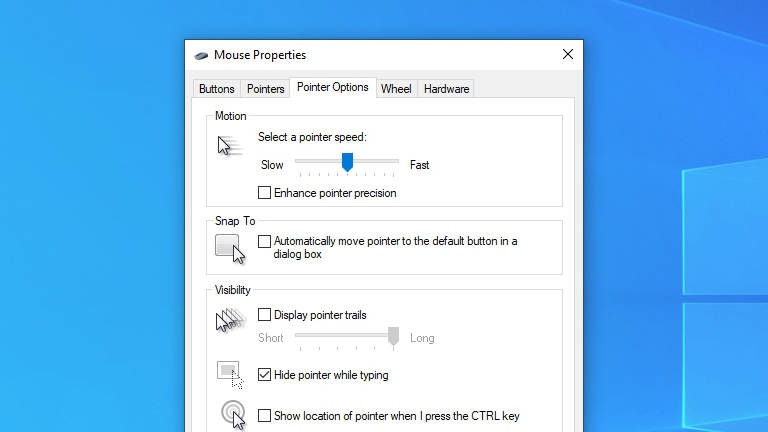
Probabil că v-ați obișnuit cu modul în care mouse-ul se mișcă pe ecran, dar anumite setări sunt concepute mai mult pentru lucrul pe desktop decât pentru jocuri. Dacă a trecut ceva timp de când te-ai scufundat în setările mouse-ului, există câteva lucruri pe care ai putea dori să le schimbi.
Din Setări > Dispozitive > Mouse > Opțiuni suplimentare pentru mouse , asigurați-vă că viteza indicatorului este setată la a șasea crestătură implicită din stânga și că îmbunătățirea preciziei indicatorului este dezactivată. Precizia pointerului, numită și Accelerare mouse, va muta cursorul mai departe atunci când mișcați mouse-ul mai repede. Acest lucru poate fi la îndemână pe desktop, dar nu este ideal pentru jocuri în care doriți să construiți acea memorie musculară, să preziceți unde va ateriza cursorul și să obțineți inamici în micul dvs. de fiecare dată. (Dacă utilizați un trackpad sau nu aveți mult spațiu pe birou, vă poate ajuta să ocoliți aceste limitări, dar majoritatea jucătorilor preferă să-l țină oprit.)

Dacă doriți ca mișcările dvs. să fie mai mult sau mai puțin sensibile, cel mai bine este să ajustați sensibilitatea în joc și nu în Windows (cu condiția ca jocul să o accepte). Dacă aveți un mouse de gaming cu DPI reglabil, îl puteți ajusta, de asemenea, împreună cu sensibilitatea din joc, pentru a activa cu adevărat lucrurile. Sensibilitatea mouse-ului este preferința personală și există o mulțime de configurații diferite de încercat, așa că testați diferite combinații și Citiți recomandările altor jucători pentru a vedea ce este mai potrivit pentru stilul dvs. de joc.
Recomandat de editorii noștri


Modificați opțiunile de afișare
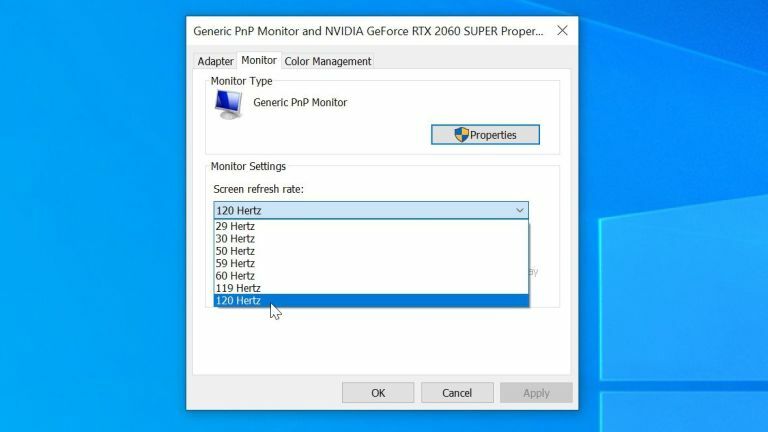
Nu vă pot spune de câte ori am văzut oameni aruncând bani pe un monitor de gaming elegant, doar pentru a constata luni mai târziu că nu foloseau de fapt funcțiile sale de joc. Dacă aveți un monitor cu rată de reîmprospătare ridicată care rulează la 144 Hz sau mai mare, trebuie să activați rata de reîmprospătare în Windows înainte de a vedea un joc mai fluid.
Accesați Setări > Sistem > Afișare , alegeți Setări avansate de afișare și setați rata de reîmprospătare cât mai mare. De asemenea, veți dori să explorați opțiunile de joc încorporate ale monitorului dvs., cum ar fi caracteristica Overdrive care reduce neclaritatea mișcării. Dacă aveți o placă grafică deosebit de robustă, puteți chiar să activați supraeșantionarea în opțiunile driverului dvs. grafic pentru imagini mai clare. A, și dacă afișajul dvs. acceptă HDR, veți dori să configurați și asta.
Rafinați grafica jocului dvs
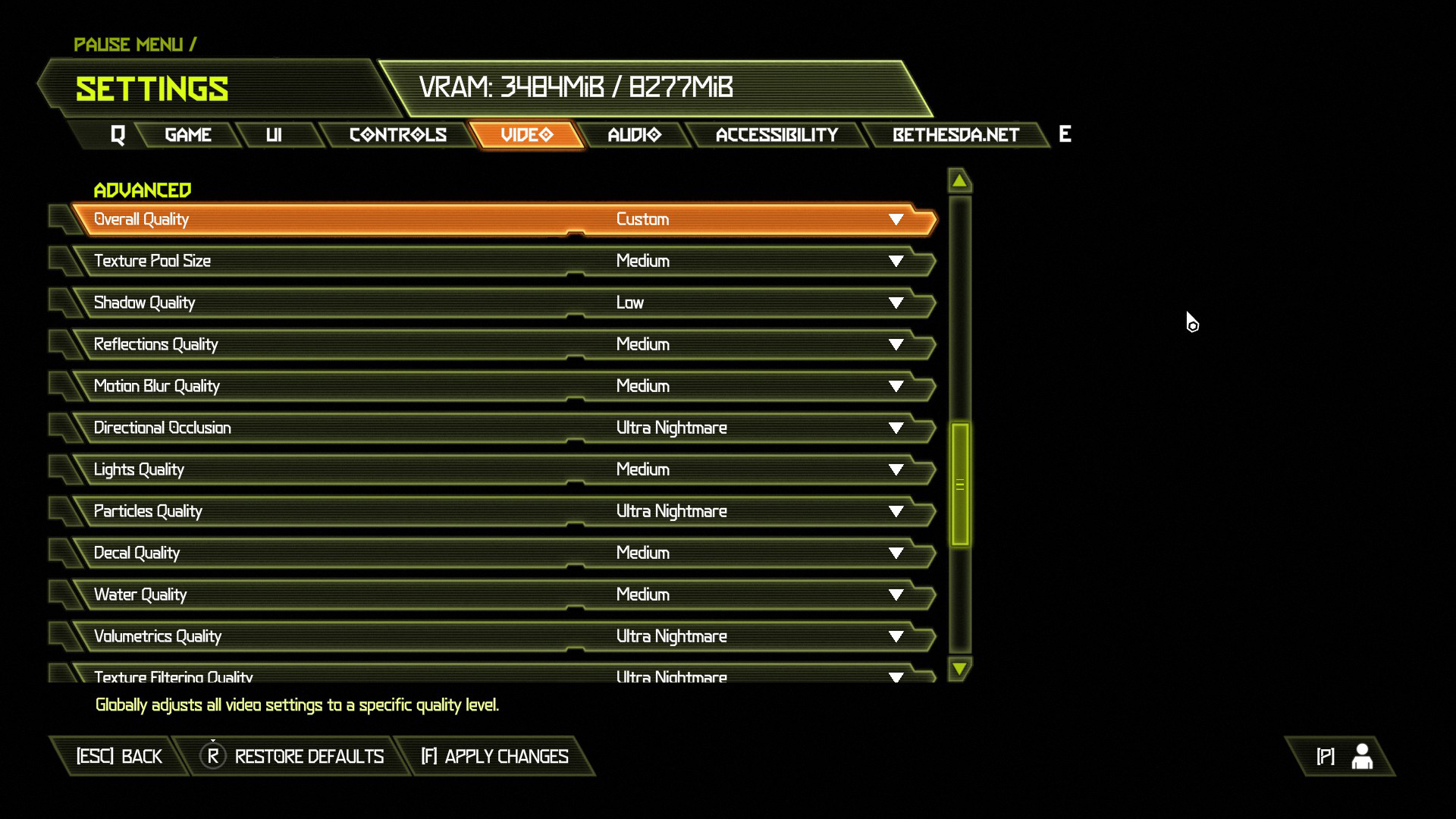
În cele din urmă, deși nu este în mod specific o modificare Windows, veți obține cele mai bune performanțe din jocurile dvs. setând corect opțiunile grafice ale acestora. Unele jocuri pot să vă detecteze automat configurația și să își ajusteze setările în consecință, dar dacă nu, setările preconfigurate Scăzut, Mediu și Înalt vă pot ajuta să vă aflați în joc. S-ar putea chiar să găsiți ghidul de setări grafice pentru anumite jocuri online, dacă vă uitați în jur.
Dacă aveți un card Nvidia, consultați optimizatorul de setări de joc încorporat în GeForce Experience de la Nvidia - vă va permite să alegeți între performanță mai bună și grafică mai bună, alegând automat setările potrivite pentru hardware-ul și gusturile dvs. Dacă sunteți pe un PC de gamă inferioară, s-ar putea chiar să puteți pirata jocurile de ultimă generație pentru a le face mai jucabile, cu condiția să aveți timp să cercetați fișierele de configurare.
Dacă toate celelalte nu reușesc, ar putea fi timpul să vă actualizați hardware-ul - în acest caz, consultați recomandările noastre pentru cele mai bune plăci grafice și cele mai bune laptopuri de gaming chiar acum. Uneori, nicio modificare nu poate rezista unui upgrade puternic de PC.
